¿Cómo sacar media, mediana y moda en Excel? - Aprende a calcular media, mediana y moda

Las medidas de tendencia central son básicas dentro de la estadística. Si necesitas estudiar para aprender sobre el estudio y análisis de datos, en este artículo te enseñaremos lo necesario para manejar Excel y lograr obtener la media, la mediana y la moda con facilidad. Estos pasos aplican tanto para la app de Excel como la versión de PC.
¿Qué son la media, mediana y moda?
La media, la mediana y la moda hacen referencia a las medidas de tendencia central por excelencia, siendo herramientas estadísticas básicas. Las mismas se emplean a la hora de utilizar distribuciones de un conjunto de datos.
La media aritmética es el resultado de la evaluación de un conjunto de datos numéricos. Esta puede calcularse sumando todos los valores de una distribución y dividiendo ésta suma entre el número total de datos de la distribución. La media aritmética puede tener variaciones si se incluyen valores extremos. Por lo tanto, no es representativa si hay valores no comunes en la distribución.
La mediana, como su nombre lo indica, es el valor medio de una agrupación de datos. Encontraremos la mediana siempre y cuando los datos estén ordenados de forma ascendente o descendente. Este dato es menos sensible a los valores extremos que la media. Es considerada una medida robusta en la tendencia central. Identificar la mediana es sencillo, pues solo debes encontrar el valor que divide la distribución numérica en dos partes.
La moda es el dato más común en una distribución, y podemos identificarla con facilidad ya que aparece con mayor frecuencia. Puede ocurrir el caso de que en una misma distribución existan varias modas. La moda se emplea para distribuciones de valores discretos.
Importancia de la media, mediana y moda
La media aritmética, mediana y moda son importantes a la hora de comprender una distribución y sus características. Existen muchas razones por las cuales éstas son importantes, pero te mencionamos algunas de ellas:
- Puedes resumir cantidades enormes con su uso y todo en una sola medida.
- Ayudan a identificar las tendencias de un grupo de datos.
- Son útiles para comparar diferentes grupos de datos y hacer predicciones.
- Gracias a ellas es posible identificar valores anormales y extremos en una distribución.
- Cada una de las medidas de tendencia central son herramientas útiles para responder preguntas ante un objeto de estudio.
- Puedes elegir la medida de tendencia central que se ajuste a tu estudio o distribución de datos para obtener mejores análisis.
Cálculo de la media en Excel
Para calcular la media en Excel debes, primeramente, organizar tus datos. Luego es necesario utilizar la función PROMEDIO y, finalmente, evaluar tu resultado. A continuación, detallamos para ti cada paso para realizar el cálculo de la media en Microsoft Excel.
Organizar tus datos
Para organizar tus datos en Excel y sacar un promedio, sigue los siguientes pasos:
- Abre una hoja de cálculo en Microsoft Excel.
- Escribe tu conjunto de datos o distribución en una fila o columna. Puedes escoger si usar una lista de datos desplegable o no. Los números deben tener la misma unidad.
- Selecciona los datos que englobarás para calcular la media.
- Presiona clic izquierdo, y luego selecciona la opción de ‘Ordenar’. Luego ‘Ordenar de mayor a menor’ o viceversa, según lo requieras para tu estudio. Justo como se visualiza en la imagen a continuación.
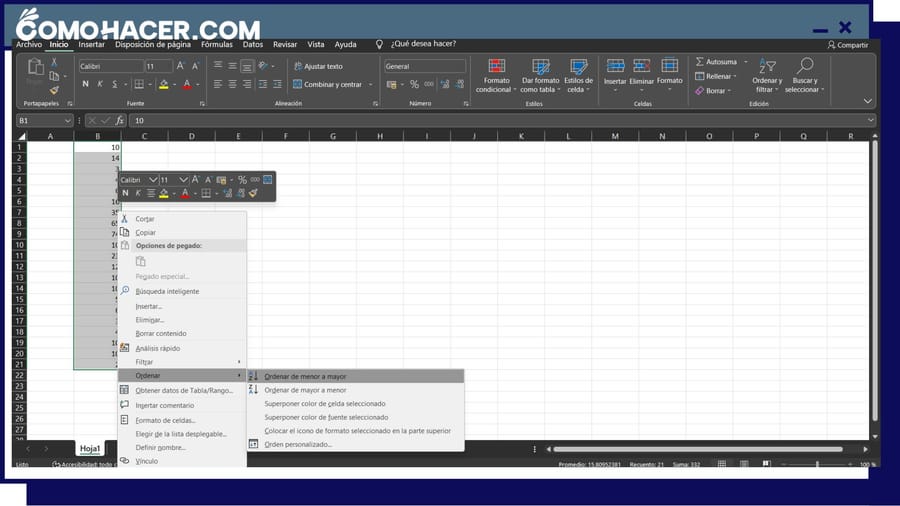
Utilizar la función PROMEDIO
Para utilizar la función PROMEDIO en Excel, puedes seguir los siguientes pasos:
- Selecciona los números que ordenaste.
- Ve a la pestaña de ‘Fórmulas’ y haz clic en ‘Autosuma’.
- Selecciona la función PROMEDIO.
- Al tocar la opción obtendrás el valor de la media.
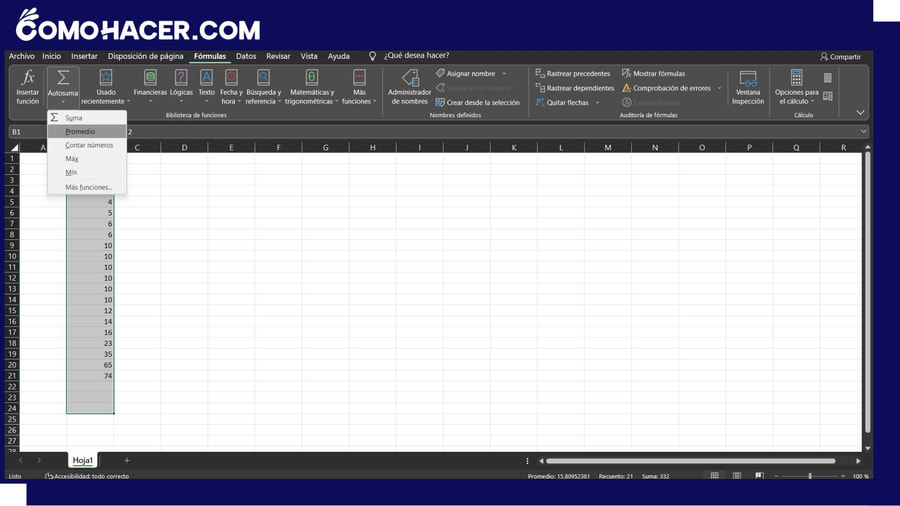
Interpretar el resultado
Para interpretar el resultado debes leer el valor que se ha calculado. Representa la media aritmética de tus datos. Relaciónalo con tu planteamiento y obtén mejores conclusiones.
Cálculo de la mediana en Excel
El cálculo de las medidas de tendencia central en Microsoft Excel se comprende de tres pasos sencillos: agrupación en orden, empleo de fórmulas y análisis de resultados. Te detallamos cada paso a continuación.
Ordenar tus datos
El procedimiento para ordenar los datos de tu mediana es el que seguiríamos en cualquier problema. Comienza por desarrollar tus datos en una columna o fila y luego utiliza la opción ‘Ordenar’ que aparecerá al oprimir clic izquierdo.
Utilizar la función MEDIANA
Con tus datos organizados, sigue los siguientes pasos:
- Selecciona las celdas con tu conjunto de datos.
- Utiliza la función ‘MEDIANA’. Escribiendo en la celda donde desees ver el resultado la siguiente fórmula ‘=MEDIANA(rango)’ obtendrás el valor que buscas. 'Rango' se refiere al número de celdas que contienen tus datos.
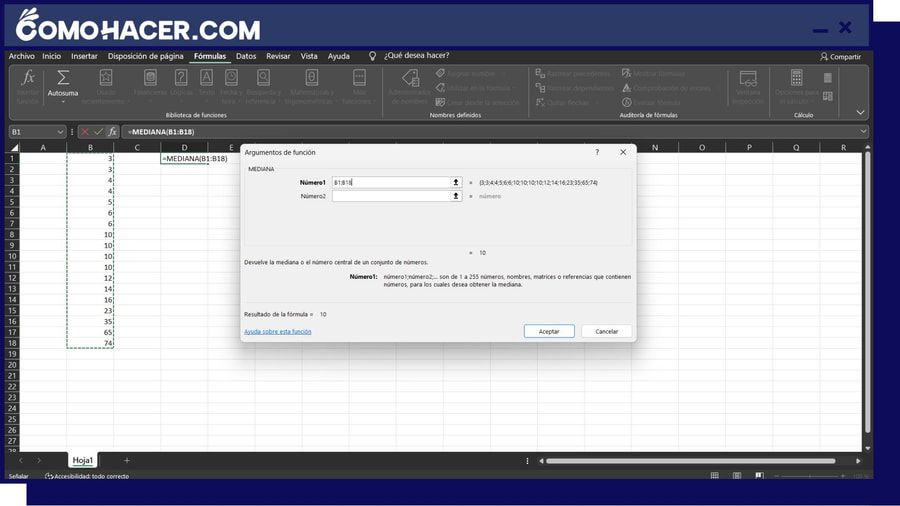
Interpretar el resultado
Con ayuda de tu planteamiento o ejercicio, podrás leer el valor y ajustar tu análisis numérico. En principio, éste valor representa el número intermedio de tu distribución.
Cálculo de la moda en Excel
El cálculo de la moda en Microsoft Excel es un procedimiento sencillo que consta de ordenar un conjunto de datos, aplicar la fórmula adecuada y luego evaluar el resultado. Presta atención a los detalles de cada paso.
Identificar el valor más frecuente
Tienes varias opciones en Excel para encontrar el valor más frecuente de tu distribución:
- Utiliza la función MODA: Puedes hacerlo con la fórmula ‘=MODA(rango)’. Recuerda que el rango es el número de celdas de tu distribución.
- Utiliza una tabla dinámica: Puede serte de ayuda para resumir y analizar una gran cantidad de datos.
- Utiliza una macro: Con previos conocimientos de VBA es posible crear una macro que identifique el valor más frecuente.
Utilizar la función MODA.UNO o MODA.M
Los pasos para utilizar esta función son:
- Selecciona tu conjunto de datos a trabajar.
- Utiliza la función MODA.UNO o MODA.M. Tienes, como opción, utilizar éstas fórmulas ‘=MODA.UNO(número1,[número2],...)’ ‘=MODA.M(rango)’. En este caso ‘número1’, ‘número2’, son los números de tu conjunto.
- Toca ‘Aceptar’ para calcular la moda.
De la siguiente manera, podrás trabajar la fórmula MODA.UNO para distribuciones normales. Una vez añadas la fórmula selecciona toda la fila o rango y presiona en 'Aceptar' para observar el valor de la moda de tu distribución.
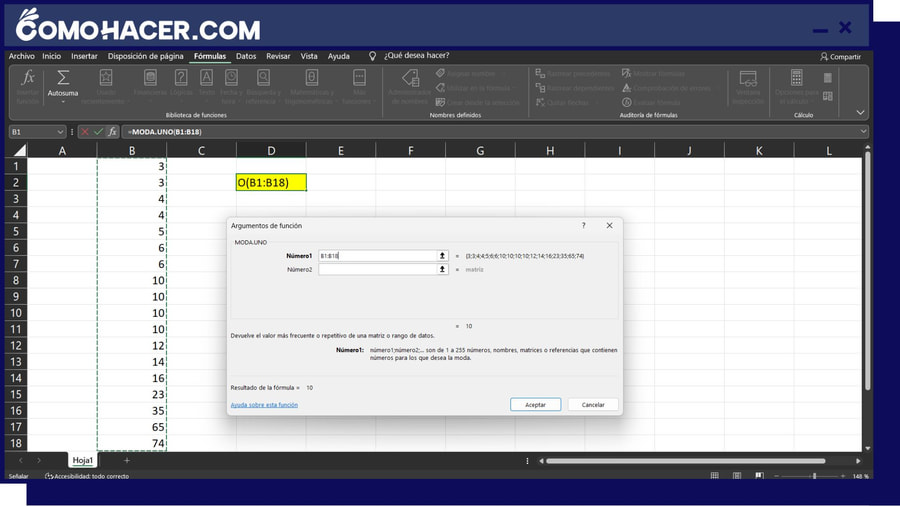 Interpretar el resultado
Interpretar el resultado
Interpretar el resultado es tan sencillo como leer el valor arrojado y relacionarlo con tu problema inicial. La moda es el valor más común, y si obtienes más de un valor, tu distribución tiene más de una moda.
Deja una respuesta